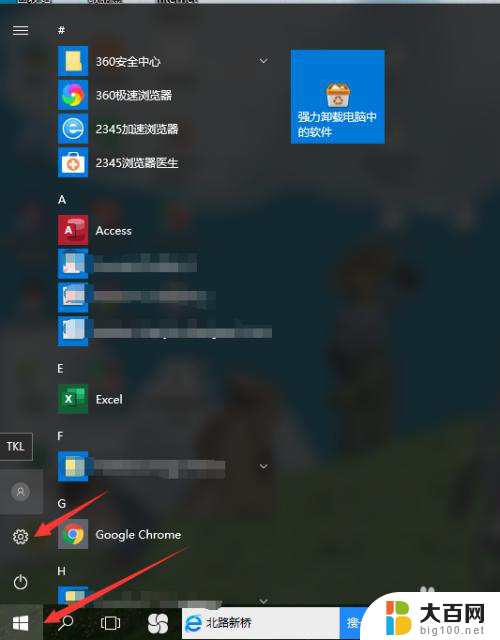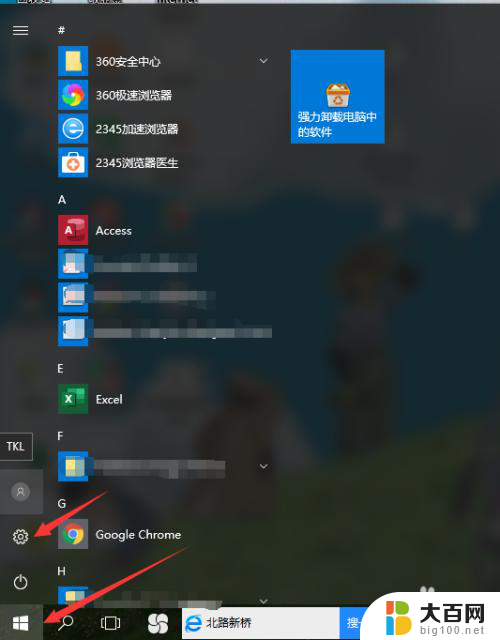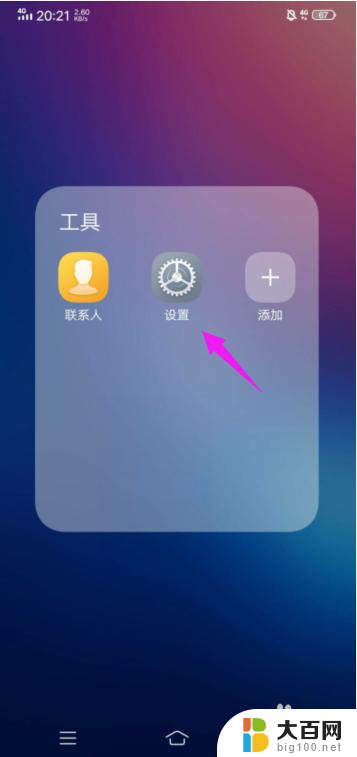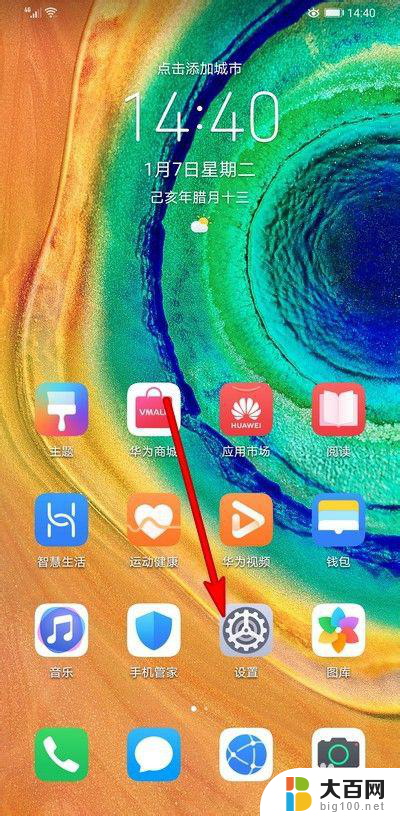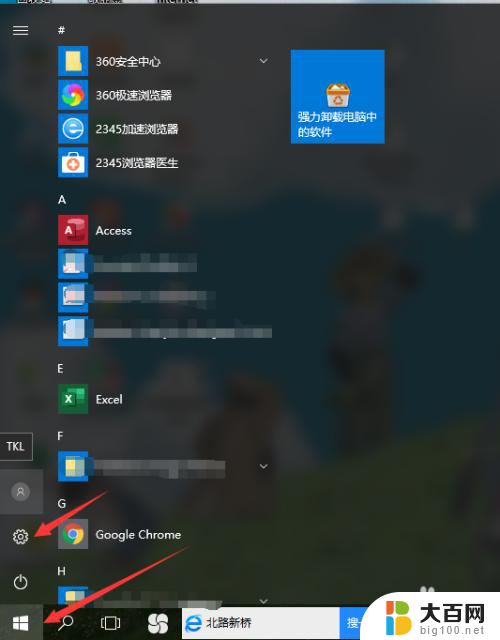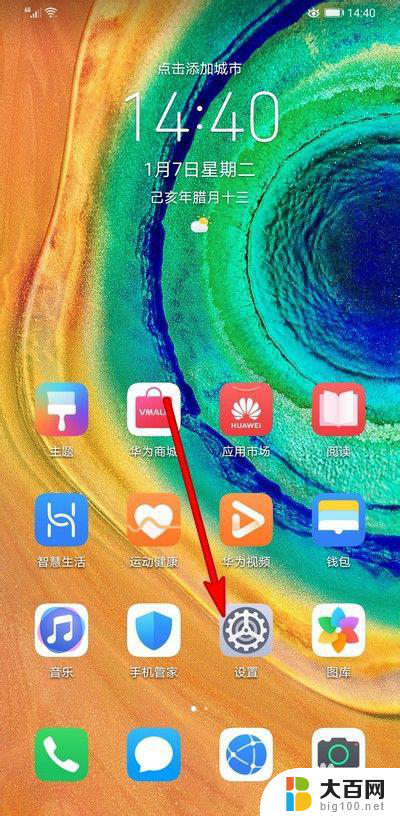苹果13怎么换锁屏壁纸 iPhone锁屏壁纸更换方法
iPhone手机的锁屏壁纸是我们每天都会看到的,选择一张让自己心情愉悦的壁纸可以增加手机的个性化和使用乐趣,苹果13的锁屏壁纸更换方法非常简单,只需要进入手机设置,点击壁纸与主题,然后选择锁屏壁纸进行更换即可。通过更换不同的锁屏壁纸,可以让手机焕然一新,为生活增添一丝色彩。
操作方法:
1.首先打开手机的“设置“功能,进入手机的系统设置。找到里面的“墙纸”,如图所示。

2.点击进入后,选择“选取新的墙纸”,如图所示。
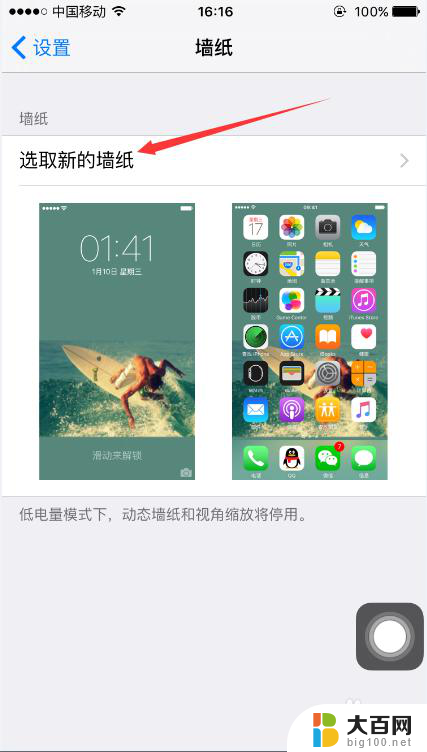
3.选取新的墙纸有两种方式,一个是选择苹果自带的手机墙纸。一个是选择手机相册里面的照片当做墙纸,可以根据自己的需求进行选择,如图所示。
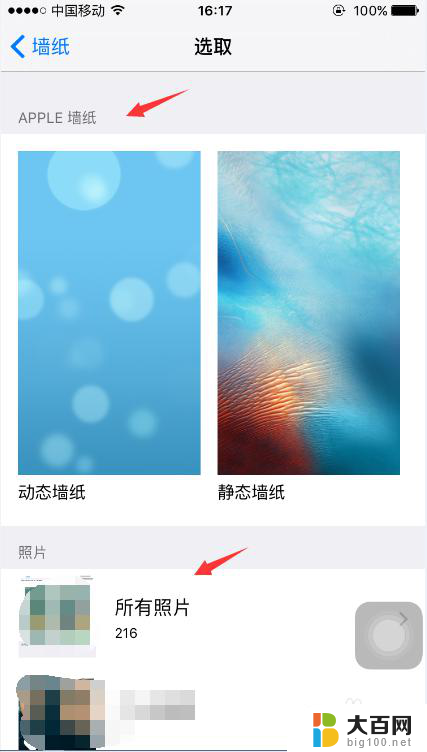
4.这里选择一张我们想作为锁屏墙纸的照片,然后点击“设定”,如图所示。

5.这时可以有三种选择,“设定锁定屏幕”。“设定主屏幕”,“同时设定”,也可以根据自己的需求选择,这里我们选择“同时设定”,如图所示。
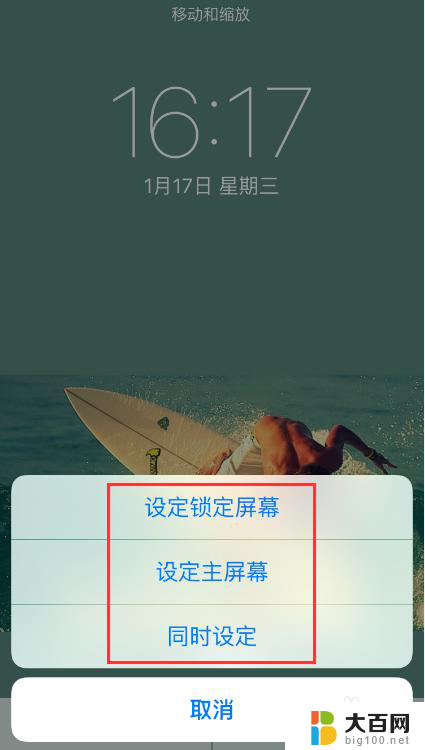
6.这时可以看到手机的主屏幕,已经变成刚才设置的新壁纸了,如图所示。
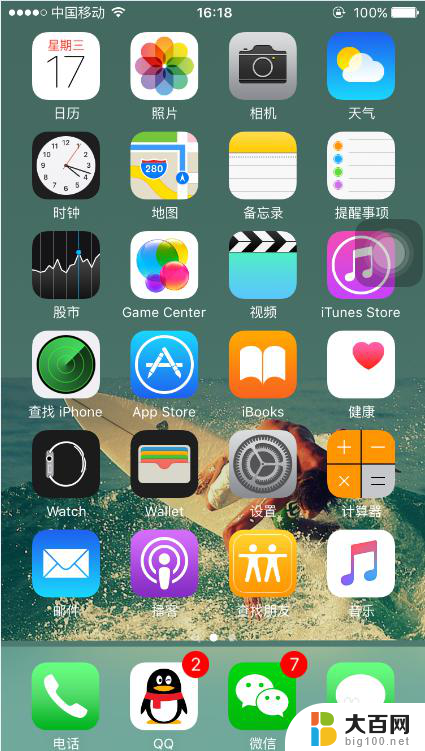
7.锁屏壁纸也已经变成了新设定的壁纸,如图所示。

以上是关于如何更改苹果13的锁屏壁纸的全部内容,如果您遇到这种情况,不妨根据以上方法来解决,希望对大家有所帮助。